Googleフォトを別のアカウントにバックアップする理由
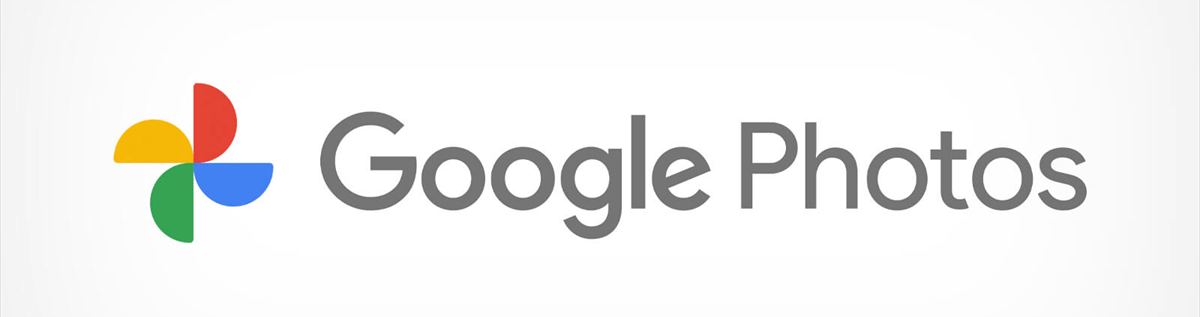
Googleフォトは、ユーザーが写真や動画を保存するのに便利で優れたクラウドストレージサービスです。たとえGoogleフォトは無制限の保存容量を終了しましたが、比類のない検索、オンライン編集、共有機能などの人気のある機能を提供しています。また、Googleフォトは15GBの無料のストレージ容量を提供し、日常的な使用には十分です。
Googleフォトは個人のアマチュアユーザーからプロの写真家まで広く使用されています。ユーザーは次の理由から、Googleフォトから別のアカウントに写真をバックアップしています。
- データセキュリティ:データの保護に関しては、データのバックアップが最も重要な方法です。つまり、あるGoogleフォトの元の写真が失われた場合でも、ユーザーは別のGoogleフォトアカウントから簡単に写真を復元できます。
- 管理コスト:バックアップなしでGoogleフォトの貴重な画像を失うことを想像してみてください。次に、専門のスタッフに助けを求める必要があります。この場合、多額の請求が発生します。ただし、別のGoogleフォトアカウントにバックアップがある場合は、画像を復元するためにお金をかける必要はありません。
とにかく、Googleフォトを別のアカウントにバックアップすることは、データを安全に保つための最も効果的な方法です。では、Googleフォトから別のアカウントにバックアップするにはどうすればよいですか?参照用に3つの異なる方法があります。次のコンテンツを読んで、詳細な手順を学ぶことができます。
Googleフォトを別のアカウントに簡単にバックアップする方法

Googleフォトから別のアカウントにバックアップする最も効率的な方法は、最高のマルチクラウド管理ツールであるMultCloudに依頼することです。MultCloudはクラウドからクラウドへのバックアップに特化しており、ユーザーが1つのクラウドアカウントから別のアカウントに(または1つのクラウドから別のクラウドに)ファイルを簡単にバックアップできるようにします。
現在、MultCloudは、Googleフォト、OneDrive、Dropbox、Googleドライブ、Flickr、MEGA、Box、pCloud、FTP30個以上の主流クラウドサービスをサポートしており、ユーザーは1つのプラットフォームでこれらの複数のクラウドドライブを管理できます。たとえば、Googleドライブ、OneDriveとDropboxでドキュメントをアップロードおよび共有できます。
次の理由から、GoogleフォトからMultCloudを使用して別のアカウントにバックアップする方がはるかに便利です。
- 複数のクラウドを1か所で管理できる:MultCloudは、30を超えるクラウドサービスを無料でサポートするこの種の唯一のアプリケーションであると推定されています。このメリットにより、ユーザーは1回のログインで1つのプラットフォームで異なるクラウド間でデータを管理およびバックアップできます。
- 安全で安心:MultCloudは、クラウドに関するデータを記録しません。代わりに、256ビットのAES暗号化を使用して、バックアッププロセス中にデータが攻撃されるのを防ぐことができます。
- 最高のバックアップ速度:MultCloudは、ユーザーに最高のバックアップ速度を提供し、バックアップタスクを可能な限り迅速に完了するのに役立ちます。これにより、時間をある程度節約できます。
- 信頼性と回復性:MultCloudを使用してGoogleフォトを別のアカウントにバックアップすると、ターゲットクラウドに自動的に生成されたフォルダが作成されます。ソースデータが失われた場合は、MultCloudの復元機能を使用して簡単に復元できます。
これで、次の操作を参照して、MultCloudを使用してGoogleフォトを別のアカウントにバックアップする方法を学ぶことができます。
ステップ1.MultCloudの公式ウェブサイトにアクセスし、無料でアカウントを作成します。

ステップ2.左側のタスクバーで「クラウドを追加」を押し、アイコンを押してGoogleフォトを追加し、表示される指示に従います。次に、別のGoogleフォトアカウントを追加します。
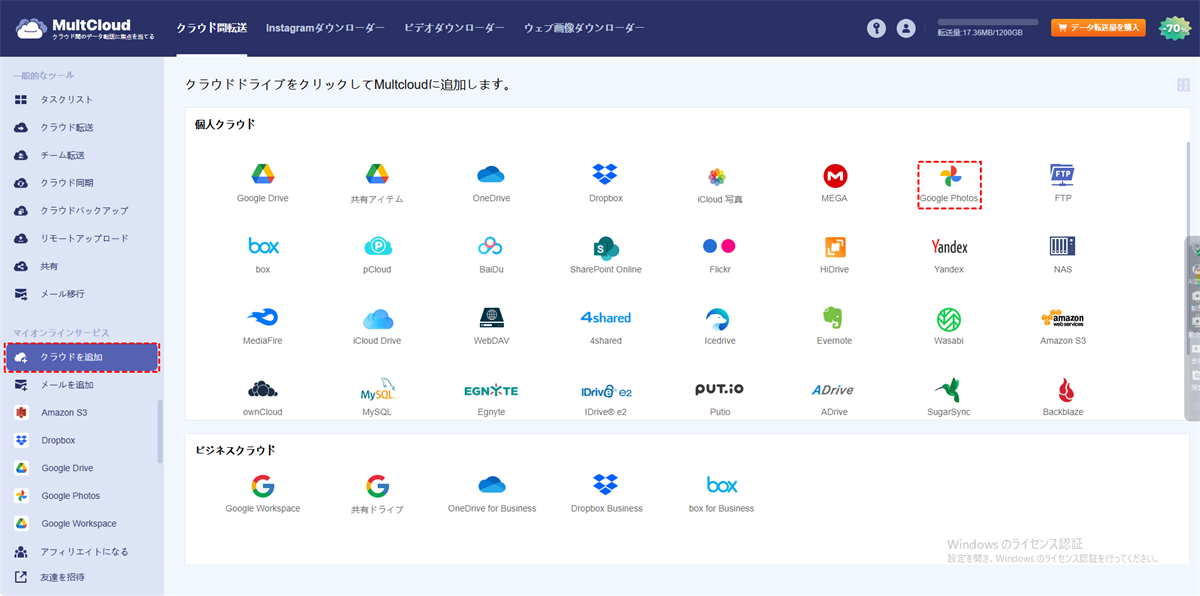
ヒント:Googleフォトアカウントを区別するために、表示名をつけてください。ここでは、例としてGoogleフォトとGoogleフォト1を使用します。
ステップ3.「共通ツール」の下の「クラウド転送」に移動し、Googleフォトを転送元として選択し、Googleフォト1を転送先として選択します。最後に、「今すぐ転送」をクリックすると、Googleアカウントから別アカウントへの写真移行が開始されます。
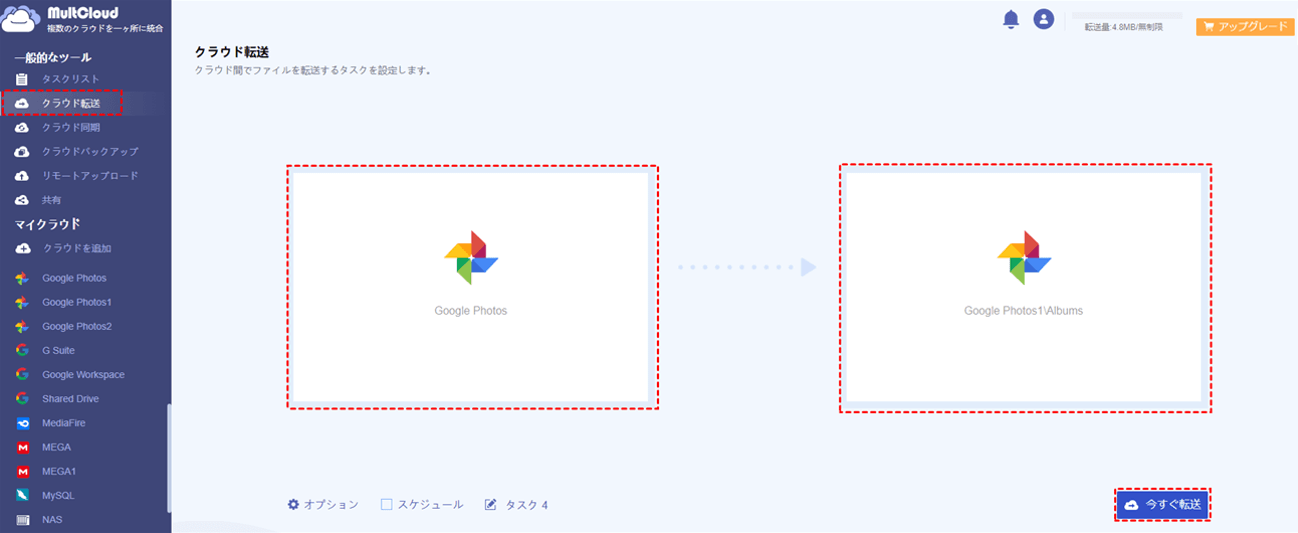
注:
- より速い転送速度を求める場合、MultCloudアカウントをプレミアムアカウントにアップグレードして、10つまでのスレッドで高速転送を利用できます。
- MultCloudはバックグラウンドでタスクを実行しているため、転送プロセスが開始されたら、ページを閉じたり、PCを閉じたりしても構いません。
- Googleフォトは自らサービス特性の故、写真や動画などのメディアファイルしか保存できません。その点からでは、MultCloudの「クラウドバックアップ」機能とはメカニズムは少し不一致であるため、Googleフォトへのバックアップは一旦制限されています。しかし、Googleフォトから別のクラウドへのバックアップは可能です。例えば、GoogleフォトをGoogleドライブにバックアップできます。
手動でGoogleフォトを別のアカウントにバックアップする方法
別のアカウントへのGoogleフォトのバックアップを完了するには、ダウンロードとアップロードの方法とGoogleフォトの共有機能を使用するという2つの基本的な方法があります。
方法1:ダウンロードして再アップロードする
写真が数枚しかなく、サードパーティのサービスを使用したくない場合は、Googleフォトから写真をダウンロードしてから、それらの画像を別のアカウントにアップロードできます。手順は非常に簡単です。
ステップ1.ウェブ上のGoogleフォトにログインします。
ステップ2.バックアップする写真を選択し、右上の3つのドットアイコンを押して、「ダウンロード」タブをクリックします。これで、画像がローカルデバイスにダウンロードされます。
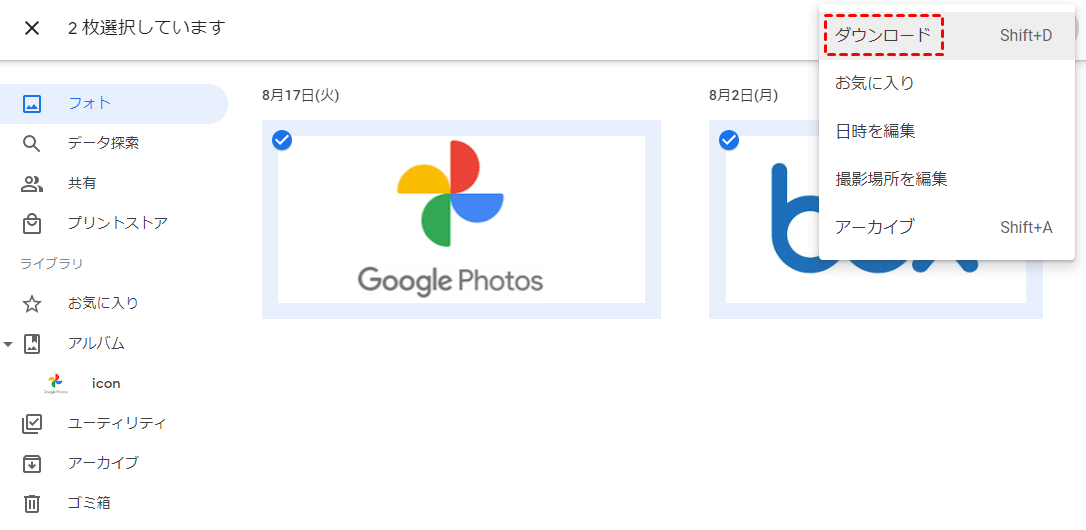
ステップ3.別のGoogleフォトアカウントに切り替えます。
ステップ4.「アップロード」をクリックし、「パソコン」を選択して、写真をアップロードします。
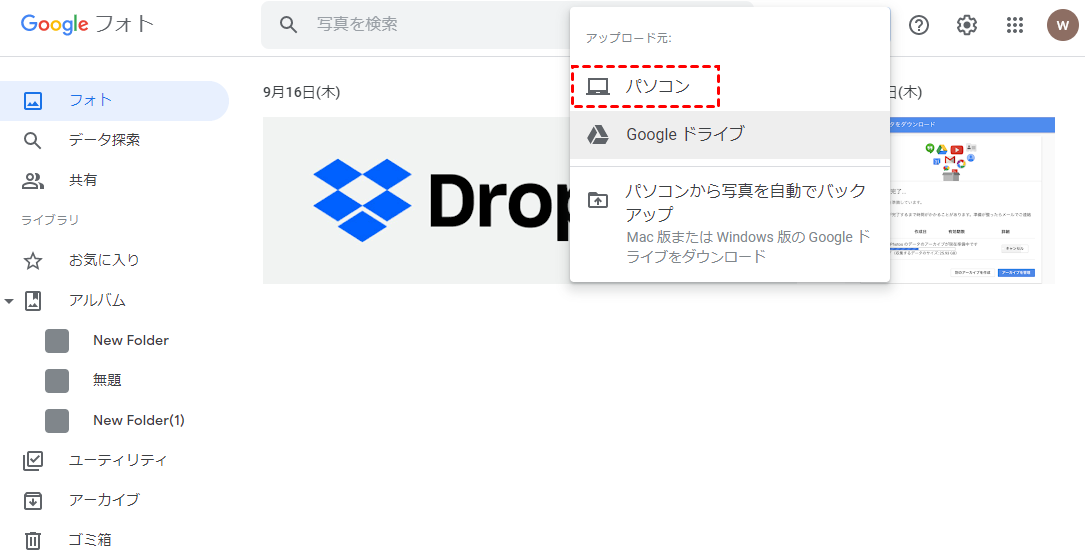
注:この方法でGoogleフォトを別のアカウントにバックアップすると、多くの時間がかかります。それに、バックアッププロセスの途中、インターネット接続は良好である必要があります。
方法2:Googleフォトの共有機能を利用する
Googleフォトの共有機能を使用すると、Googleフォトから別のアカウントにデータをバックアップすることもできます。
ステップ1.Googleフォトにログインします。
ステップ2.バックアップする写真を選択し、右上の「共有」アイコンをクリックします。ポップアップウィンドウでバックアップ先のGoogleフォトアカウントを入力します。
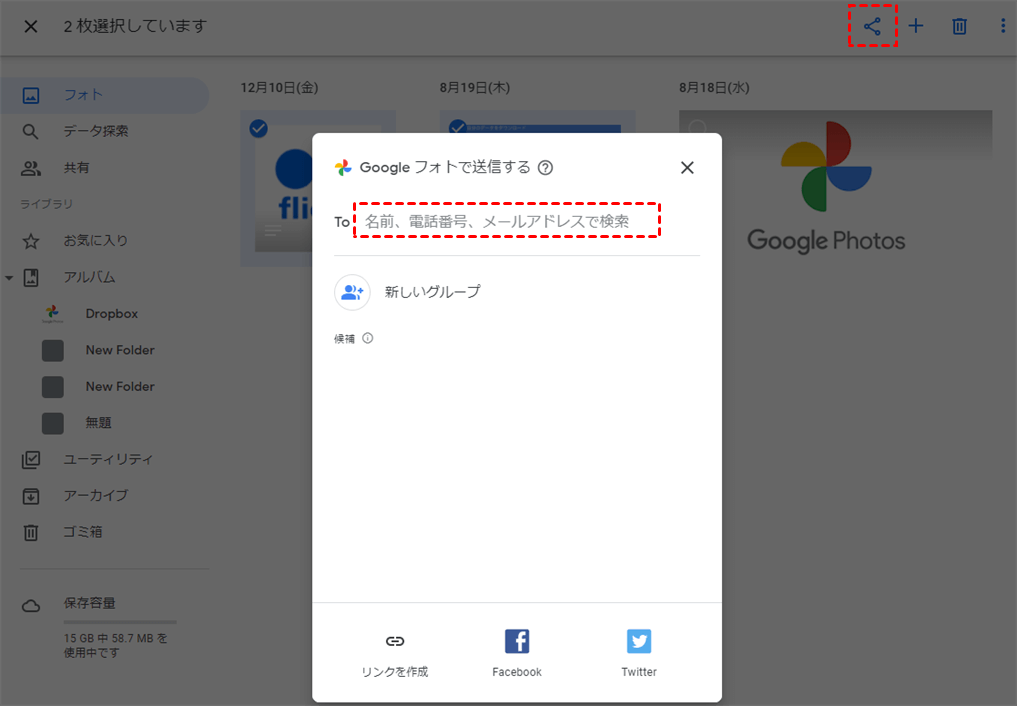
ステップ3.新しいページでバックアップする写真を再選択したり、コメントを入力したりできます。設定完了後、横にある紙飛行機のアイコンをクリックすれば写真を送信できます。
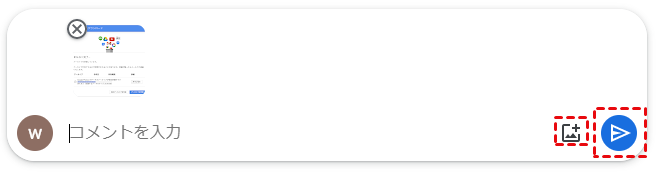
ステップ4.バックアップ先のGoogleフォトに切り替えて、「共有」に移動すると、共有タスクを見つけることができます。
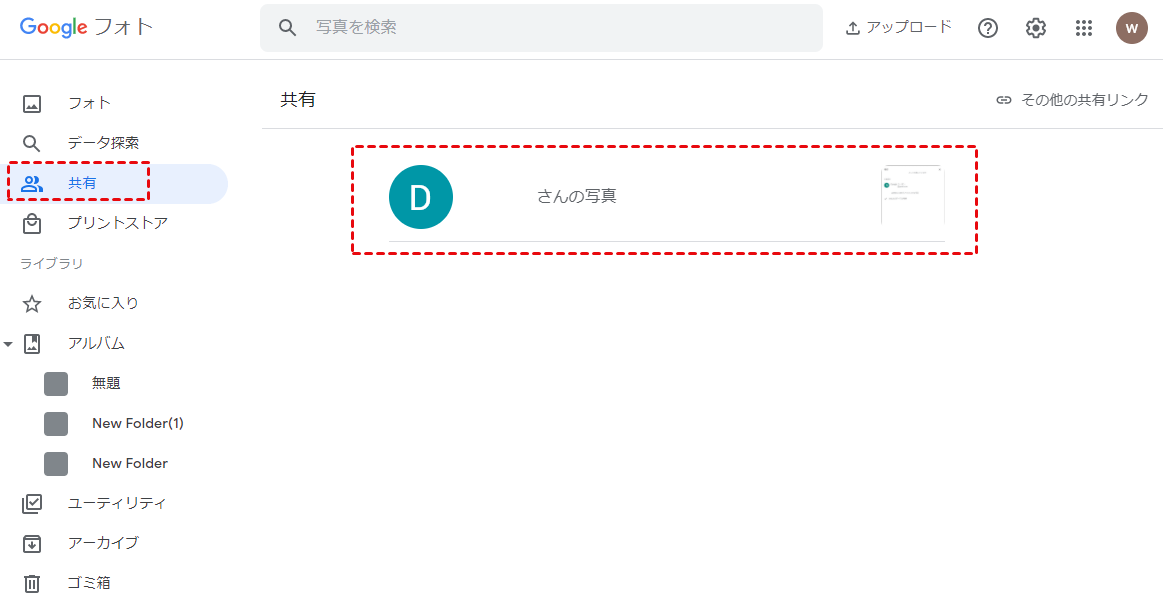
ステップ5.共有タスクをタップし、新しいページで「保存」アイコンをクリックして写真をアカウントに追加します。これにより、写真がGoogleフォトアカウントにバックアップされます。
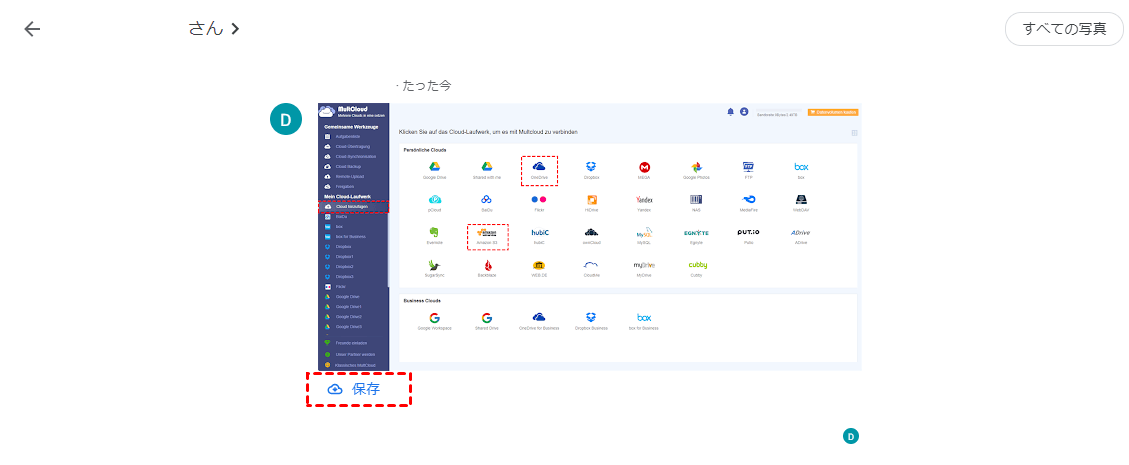
注:この方法は実行可能で便利なようですが、ソース写真が欠落していると、データの復元が難しくなります。失われた写真をGoogleフォト1からGoogleフォトに手動で復元する必要があるため、代わりにMultCloudを使用すると、数回のクリックだけで失われた写真を元の場所に復元できます。
結論
ガイド全体を読んだ後、適した方法を選んでGoogleフォトを別のアカウントにバックアップできるようになりました。要約すると、ダウンロードとアップロードのソリューションを使用したり、Googleフォトの共有機能を利用したり、MultCloudに依頼したりできます。
また、前述の「クラウドバックアップ」および「クラウド転送」機能とは別に、MultCloudは「クラウド同期」および「リモートアップロード」機能も提供します。たとえば、GoogleフォトからGoogleドライブに写真を同期する場合は、「クラウド同期」機能を使用できます。
MultCloudがサポートするクラウド
-
Google Drive
-
Google Workspace
-
OneDrive
-
OneDrive for Business
-
SharePoint
-
Dropbox
-
Dropbox Business
-
MEGA
-
Google Photos
-
iCloud Photos
-
FTP
-
box
-
box for Business
-
pCloud
-
Baidu
-
Flickr
-
HiDrive
-
Yandex
-
NAS
-
WebDAV
-
MediaFire
-
iCloud Drive
-
WEB.DE
-
Evernote
-
Amazon S3
-
Wasabi
-
ownCloud
-
MySQL
-
Egnyte
-
Putio
-
ADrive
-
SugarSync
-
Backblaze
-
CloudMe
-
MyDrive
-
Cubby
